Om du letar efter en mediaspelare och inte kan bestämma dig mellan VLC och IINA, är vi här för att hjälpa. Vi har jämfört dessa två populära mediaspelare och identifierat några av bristerna som kan göra all skillnad när man väljer den bästa spelaren. Därför vill vi till att börja med erbjuda ett anständigt alternativ – Elmedia Player. Fortsätt läsa för att få veta mer.
Elmedia Player
Elmedia Player är en av de bästa mediespelarna som finns. Det här intuitiva, mångsidiga programmet är lätt att använda och kan spela en mängd olika filtyper och format, från MOV och MP4-filer till FLV, AVI, MKV och mer på din MacBook eller macOS-skrivbord.
Elmedia erbjuder också en mängd olika funktioner som enkel anpassning av ljud- och videouppspelning, streaming från din Mac i 4K Ultra HD via Chromecast, AirPlay, Roku eller DLNA, streaming av video från populära videoplattformar och stöd för interna och externa undertexter.
Elmedia är helt gratis att ladda ner och använda, och gratisversionen inkluderar de flesta funktioner du behöver. Om du vill kan du uppgradera till Pro-versionen för mer avancerade funktioner.
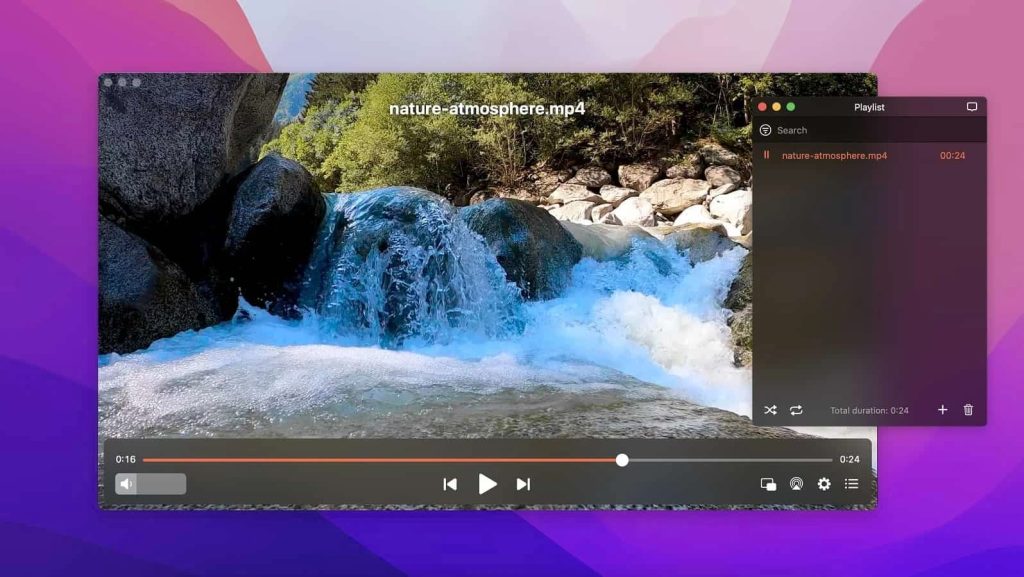
Installera
För att komma igång med Elmedia, följ bara stegen nedan:
1. Ladda ner och installera appen från den officiella webbplatsen.

2. Starta Elmedia och navigera till innehållet du vill spela upp.
3. Du kan antingen dra och släppa filer på spelaren, söka efter filer med appens sökfunktion, eller högerklicka på en fil på din dator, välja Spela med, och sedan välja Elmedia.

4. Det är så enkelt att komma igång med att använda Elmedia.
Funktioner
Här är några av Elmedias bästa funktioner:
- Spelar de flesta video- och ljudformat
- Intuitivt gränssnitt
- Spellisteuppspelning
- Stöd för externa och interna undertexter
- Streaming till extern enhetsstöd via Chromecast, AirPlay, Roku eller DLNA
- Bokmärken
- Spela bildruta för bildruta
- Finjustera videouppspelningsinställningar
Prissättning
Gratis, eller så kostar Pro-versionen $19,99 och lägger till avancerade funktioner.
Fördelar
- Stöder nästan alla video- och ljudformat
- Trådlös streaming till externa enheter via Chromecast, Roku och AirPlay
- Avancerade kontroller som uppspelningskontroller, bild-i-bild-läge, skärmdumpar, etc.
- Skapa och hantera spellistor
Nackdelar
- Ingen Windows-version
VLC
VLC Media Player är en helt gratis, öppen källkodsspelare med versioner tillgängliga för Windows, Mac, Linux och många andra operativsystem. Förutom att spela nästan alla ljud- och videoformat inkluderar denna gratis spelare många avancerade funktioner som avflätning för förbättrad videokvalitet, möjligheten att spela ljud-CD och DVD-skivor, lätt anpassningsbara alternativ för ljud- och videouppspelning och stöd för upplösningar upp till 8K.
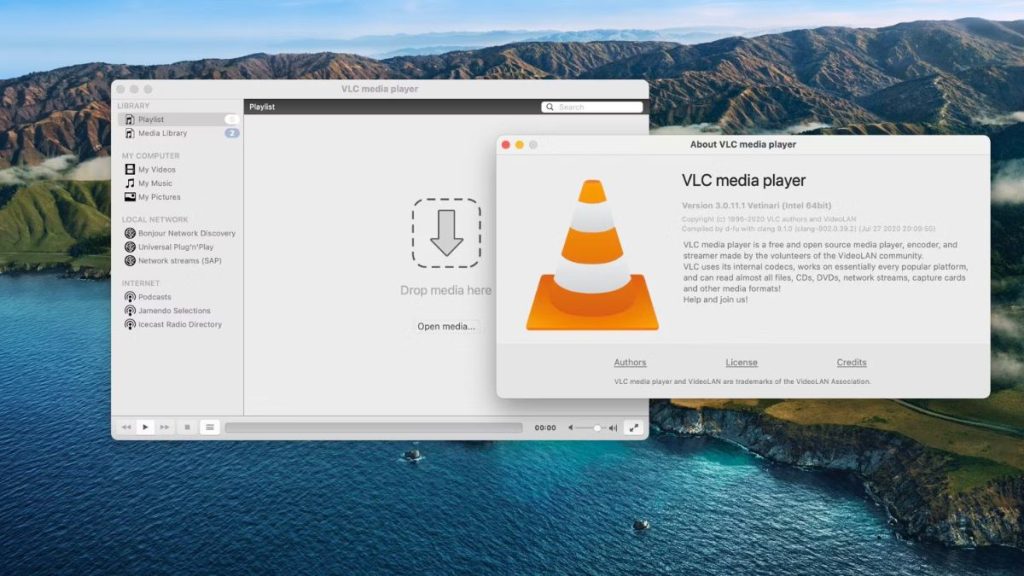
Installera
Att installera VLC är så enkelt som det blir. Följ bara steg-för-steg-guiden nedan:
1. Ladda ner och installera VLC från den officiella webbplatsen, följande instruktionerna på skärmen.
2. Starta spelaren.
3. För att lägga till filer för uppspelning, klicka antingen på Media > Playback, välj sedan filen du vill spela, dra och släpp filer på spelaren, eller navigera till filen du vill spela, högerklicka, välj Spela med, och välj sedan VLC.
Funktioner
När du jämför VLC mot IINA och Elmedia är det bra att tänka på den breda uppsättningen av avancerade funktioner som VLC Media Player kommer med:
- Undertextsynchronisering
- Uppspelning av de flesta filtyper och format
- Spela DVD:er eller ljud-CD:er
- Deinterlacing för förbättrad kvalitet
- Anpassningsbara uppspelningsalternativ
- Stödjer grundläggande redigering och klippning
- Skärminspelare
Prissättning
VLC Mac och Windows, samt andra versioner, är helt gratis att ladda ner och använda.
Fördelar
- Stöder nästan alla filformat
- Anpassa video- och ljuduppspelning
- Stödjer insticksprogram
- Helt gratis
- Spela DVD-skivor och ljud-CD-skivor
Nackdelar
- Användargränssnittet känns lite föråldrat
- Spela 4K-filer eller de som kräver mer bearbetningskraft kan orsaka problem
IINA
IINA är en gratis, öppen källkod mediespelare exklusivt för macOS som är designad för att fungera med alla de senaste Mac-datorerna. Spelaren kommer med ett användargränssnitt för macOS Mojave mörkt läge som enkelt kan anpassas för att passa dina preferenser. IINA kan också spela nästan vilket filformat du än kan tänka dig. När man jämför IINA och VLC, är en viktig skillnad att du kan använda IINA:s webbläsartillägg för att spela upp olika online-strömmar. Andra funktioner inkluderar stöd för bild-i-bild-läge, miniatyrförhandsvisningar, stöd för plugins och onlinetexter. Även om det inte finns någon Windows-version kan du använda BlueStacks för att köra spelaren på en Windows-dator.
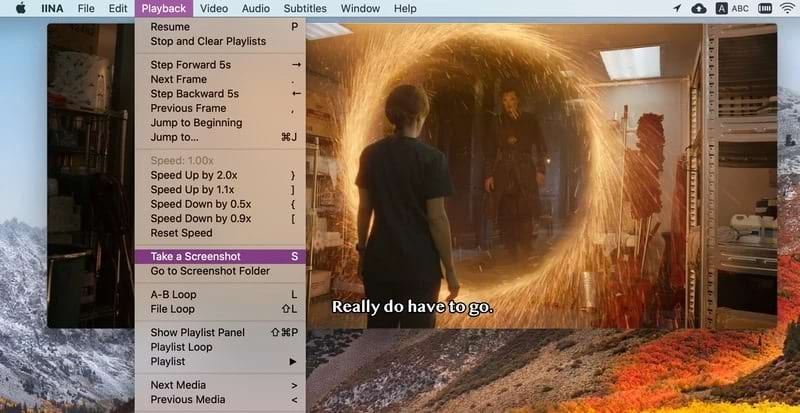
Installera
Det är enkelt att komma igång med IINA. Följ bara instruktionerna nedan:
1. Ladda ner IINA från den officiella webbplatsen och installera programvaran genom att följa eventuella instruktioner på skärmen.
2. Starta spelaren.
3. Du bör ha Safari-webbläsartillägget installerat som standard – men du kan behöva gå till Safaris inställningar för att säkerställa att detta är aktiverat. Det finns också ett tillägg för Chrome.
4. När den är aktiverad kan du använda webbläsartillägget för att öppna vissa online-medieplattformar i appen.
5. Du kan också dra och släppa filer på spelaren.
Funktioner
IINA har många användbara funktioner som vi kommer att täcka i listan nedan:
- Safari- och Chrome-tillägg för att spela upp online-strömmar
- Användargränssnitt för macOS Mojave mörkt läge
- Anpassningsbart gränssnitt
- Förhandsgranskning av miniatyrbilder
- Stöd för bild-i-bild-läge
- Support för plug-ins
- Onlineundertexter
Prissättning
IINA är helt gratis att ladda ned och använda.
Fördelar
- Gratis att ladda ner och använda
- Stöder de flesta filformat
- Lättanvänt och modernt gränssnitt som känns bekant för Apple-användare
- Stöd för undertexter
- Spela enkelt upp onlinevideor med webbläsartillägg
- Anpassa ljud- och videoåtergivning
Nackdelar
- Endast för macOS
- Kräver mer och använder mer lagring än liknande appar
- Uppspelning av 10-bitars H.265 Full HD-videor kan vara inkonsekvent
VLC vs IINA vs Elmedia Funktionsjämförelse
| # | Toppfunktioner | Elmedia | VLC | IINA |
|---|---|---|---|---|
| 1 | Stödjer ett brett utbud av filformat | ja (AVI, FLV, SWF, MP4, DAT, DivX, MKV, MP3, WMA, WMV, MKV, OGG, FLAC, AAC, etc.) | ja (MKV, MP4, VOB, WMV, MPG AVI, AAC, MP3, WMA, etc.) | ja ( AVI, MP4, FLV, WMV, MKV, AAC, FLAC, MP3, WAV, WMA, etc.) |
| 2 | Möjliggör streaming av filer till smarta TV-apparater och andra enheter | ja (PRO) | ja (men detta är en svår process) | |
| 3 | Stöd för undertexter | |||
| 4 | Hårdvaruacceleration | |||
| 5 | Ljudutjämnare | |||
| 6 | M1-stöd |
Dom: VLC vs IINA vs Elmedia – Vilken är den bästa mediespelaren?
Vi hoppas att vårt beslut att jämföra mediespelare sida vid sida har hjälpt dig att besluta vilken som är mest lämplig för dina behov. Enligt vår åsikt är Elmedia Player bättre än de andra två mediespelarna i denna jämförelse och vi skulle till och med våga säga att det är den bästa mediespelaren för de flesta människor. Den är inte bara gratis att ladda ner och använda, den kan också hantera uppspelning av de flesta video- och ljudformat, stöder streaming till externa enheter via AirPlay, Chromecast, Roku och DLNA.
Vidare erbjuder Elmedia Player ett brett utbud av andra funktioner inklusive undertexter stöd, bild-i-bild-läge, spellista skapande och hantering, skärmdumpar och avancerade uppspelningskontroller för att anpassa din upplevelse.
Vanliga frågor
Elmedia Player är en helt säker och trygg spelare att ladda ner och använda, liksom andra appar utvecklade av Electronic Team, Inc.
Ja, VLC media player anses generellt vara tillförlitlig och säker att använda.
Nej, IINA stöder för närvarande inte AirPlay. Trots funktionen popularitet finns det tekniska begränsningar.

